Jak skonfigurować funkcję rozpoznawania twarzy Hello w systemie Windows, aby zalogować się do systemu Windows 10
Bezpieczeństwo System Windows 10 Witaj Windows / / March 17, 2020
Windows Hello to szybki, bezpieczny i futurystyczny sposób logowania się do systemu Windows przy użyciu twarzy, oczu lub odcisków palców.
Jedną z funkcji bohatera wprowadzonych po raz pierwszy w systemie Windows 10 jest Windows Hello. Niewątpliwie słyszałeś o tej futurystycznej funkcji logowania biometrycznego, kiedy Windows 10 po raz pierwszy pojawił się na scenie, ale jako Microsoft wprowadza coraz więcej urządzeń obsługujących Windows Hello, istnieje większe prawdopodobieństwo, że faktycznie będziesz mógł z nich korzystać to. Pomyśleliśmy, że teraz będzie dobry moment, aby przeprowadzić Cię przez proces konfiguracji.
Po pierwsze, czym jest Windows Hello? Windows Hello to jedna z kilku metod logowania do systemu Windows 10 przy użyciu rozpoznawania biometrycznego. Urządzenia takie jak Surface Book lub Surface Pro 4 i niektóre urządzenia innych firm obsługują Hello. Korzystanie z rozpoznawania twarzy lub odcisku palca do logowania jest szybkie, wygodne i bezpieczne - szczególnie w porównaniu ze złożonymi lub łatwymi do zapomnienia hasłami. Nie musisz już zostawiać karteczek na monitorze lub pod klawiaturą z hasłem!
Zaloguj się do systemu Windows 10 za pomocą funkcji Windows Hello Biometric Recognition
Windows Hello jest szybki i łatwy w konfiguracji. Kliknij Start, wpisz: Windows Hello następnie naciśnij Enter.
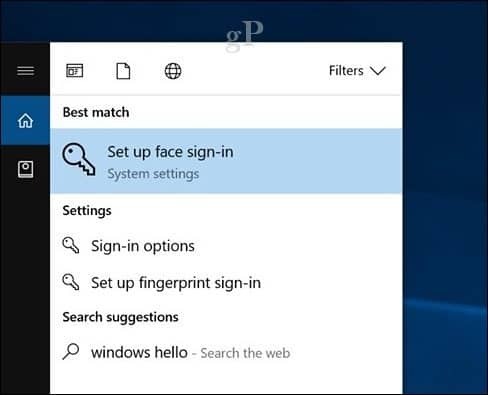
Kliknij Ustawiać przycisk w Windows Hello. Windows Hello obsługuje inne formy rozpoznawania, takie jak skanery linii papilarnych. W tym artykule używam opcji rozpoznawania twarzy.
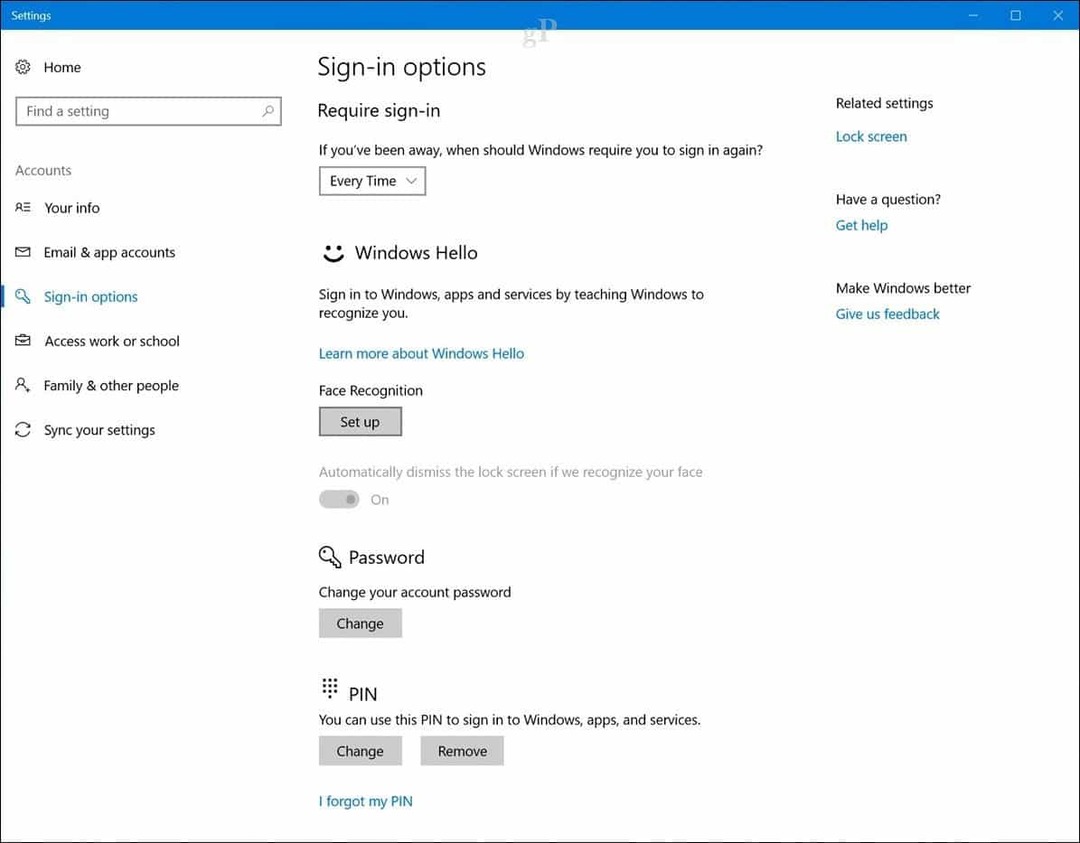
Kliknij Zaczynaj.
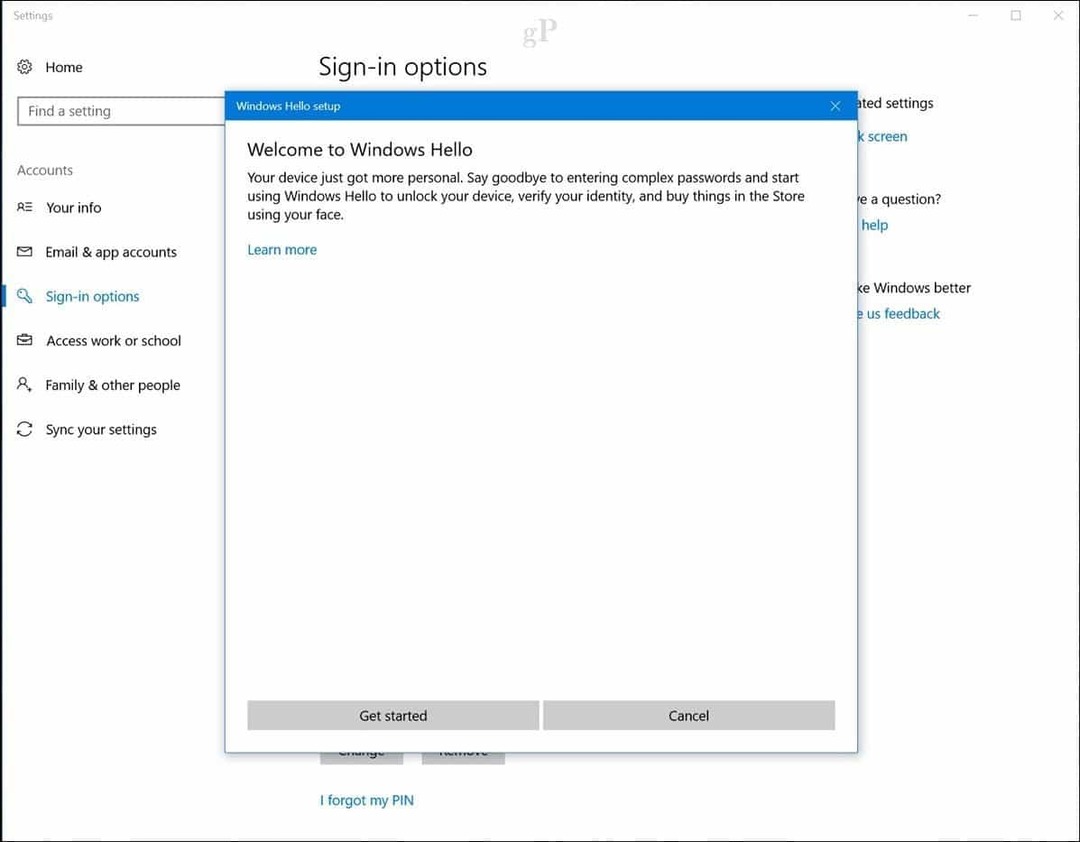
Wpisz swoje hasło lub PIN.
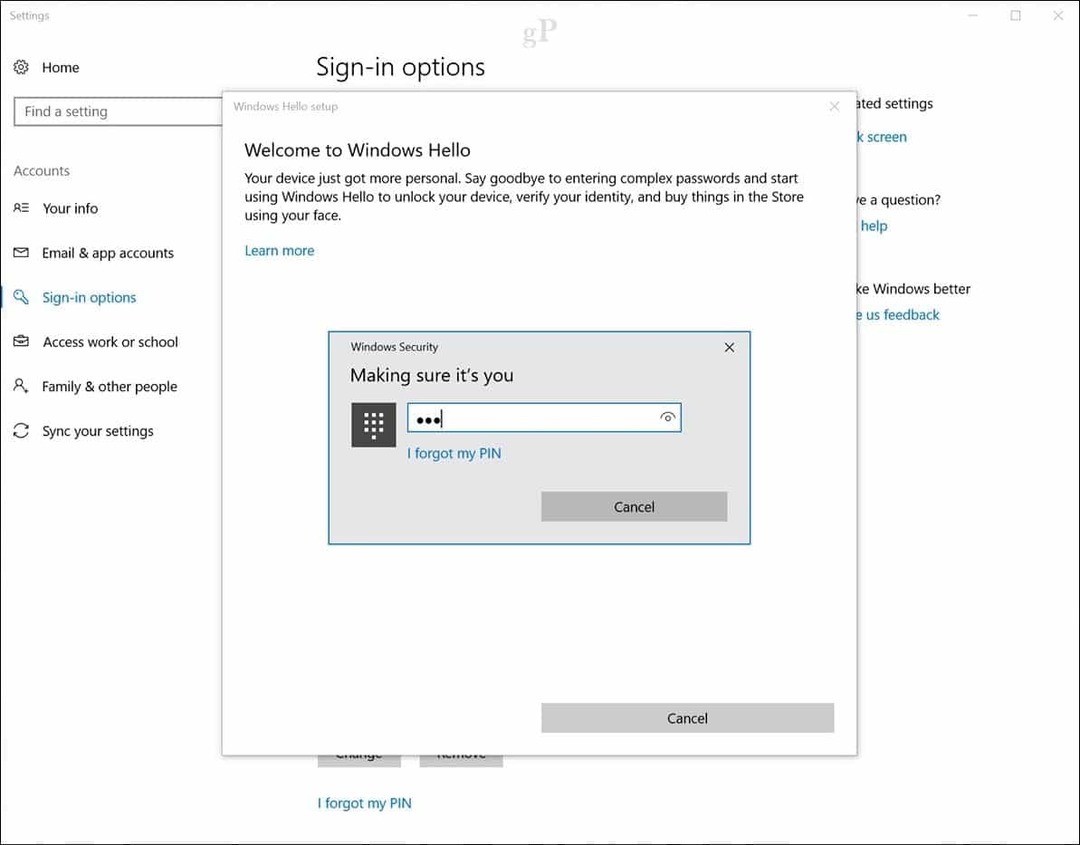
Teraz dochodzimy do zabawy. Konfiguracja Windows Hello wymaga spojrzenia na kamerę biometryczną, podczas gdy tworzy ona niepowtarzalny wzór twarzy, który zostanie wykorzystany do uwierzytelnienia.
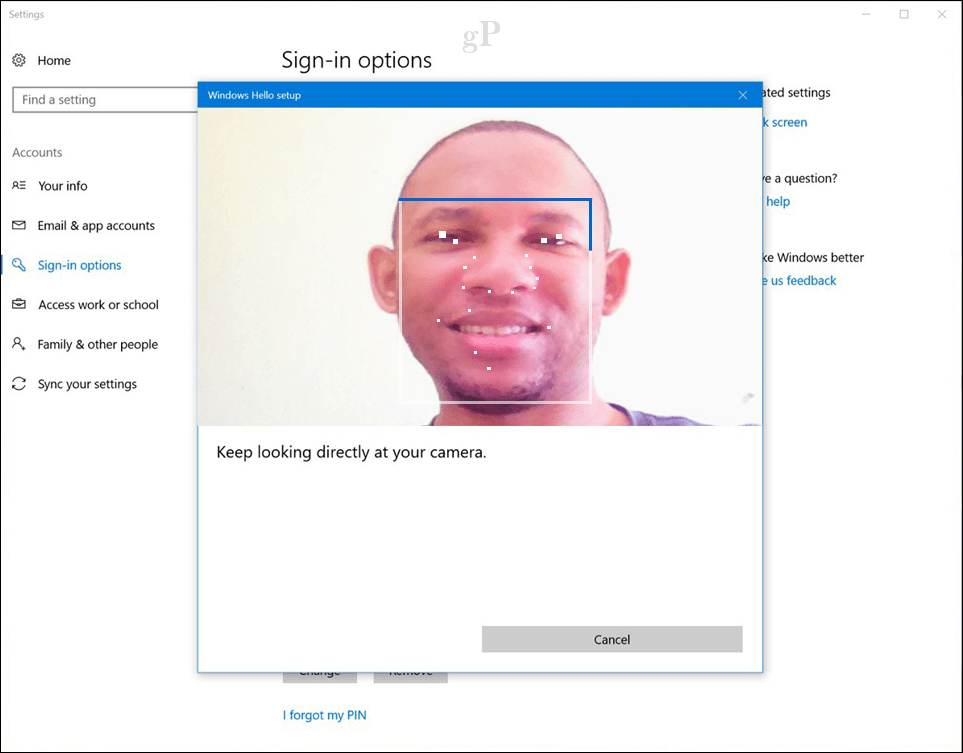
Po utworzeniu informacji biometrycznych program Windows Hello poinformuje Cię o tym. Zamknij kreatora i zacznij używać Windows Hello, aby zalogować się do systemu Windows 10.
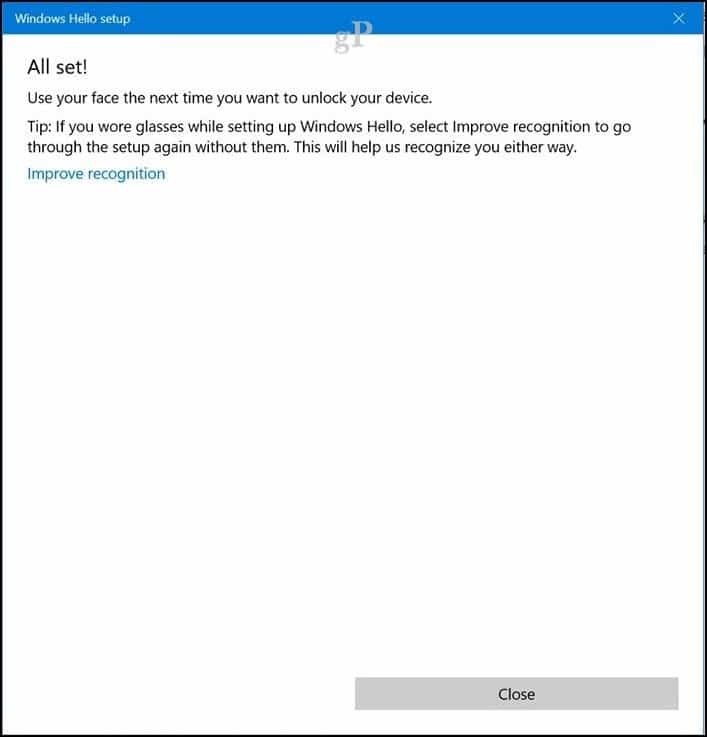
Jak zalogować się lub odblokować urządzenie za pomocą Windows Hello
Logowanie do systemu Windows 10 za pomocą Windows Hello jest łatwe - wystarczy spojrzeć na kamerę. Po wykryciu twarzy zobaczysz pulpit.
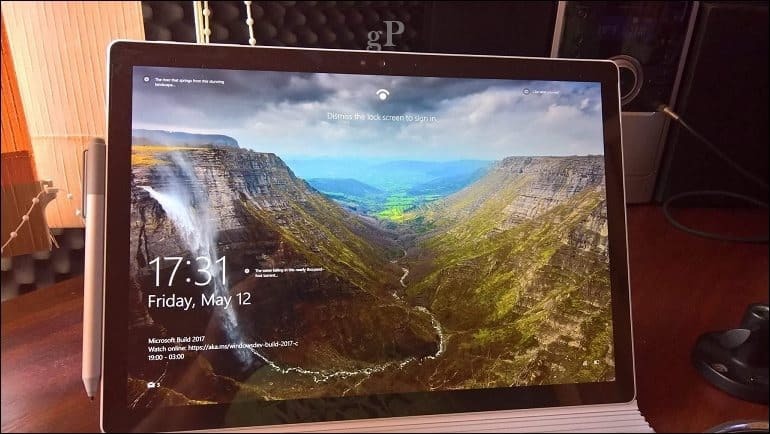
W rzeczywistości jest tak szybki, że możesz nawet nie zauważyć, że działa. Wygląda jak coś z filmu science fiction.
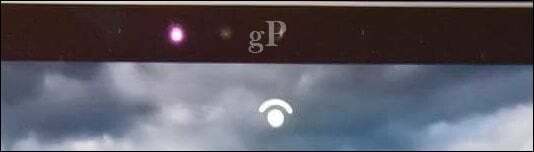
Jakie informacje są gromadzone przez Windows Hello?
Myśl o użyciu twarzy lub innych danych biometrycznych może budzić obawy dotyczące prywatności związane z Windows Hello. Czy istnieje możliwość kradzieży tożsamości, zwłaszcza że używa ona aparatu do identyfikacji i zalogowania się do systemu Windows 10?
Według Microsoftu firma gromadzi pewne dane w celu poprawy możliwości rozpoznawania technologii.
Podczas konfigurowania systemu Windows Hello pobiera dane z czujnika twarzy lub tęczówki lub czytnika linii papilarnych i tworzy reprezentację danych, a nie obraz; bardziej przypomina wykres - jest następnie szyfrowany, zanim zostanie zapisany na twoim urządzeniu.
Aby pomóc nam w utrzymaniu prawidłowego działania, w wykrywaniu oszustw i zapobieganiu im oraz w dalszym ulepszaniu Windows Hello, zbieramy informacje o tym, jak ludzie korzystają z Windows Hello. Na przykład informacje o tym, czy ludzie logują się przy użyciu twarzy, tęczówki, odcisku palca lub kodu PIN; ile razy go używają; a to, czy działa, czy nie, to wszystkie cenne informacje, które pomagają nam tworzyć lepszy produkt. Dane te są pozbawione wszelkich informacji, które mogłyby służyć do konkretnej identyfikacji użytkownika, i są szyfrowane przed przesłaniem do firmy Microsoft. Źródło
Jeśli w dowolnym momencie chcesz przestać korzystać z funkcji Windows Hello, możesz otworzyć Ustawienia> Konta> Opcje logowania, a następnie kliknąć Usunąć pod Windows Hello. Możesz także poprawić dokładność Windows Hello, używając Ulepsz kreatora rozpoznawania.
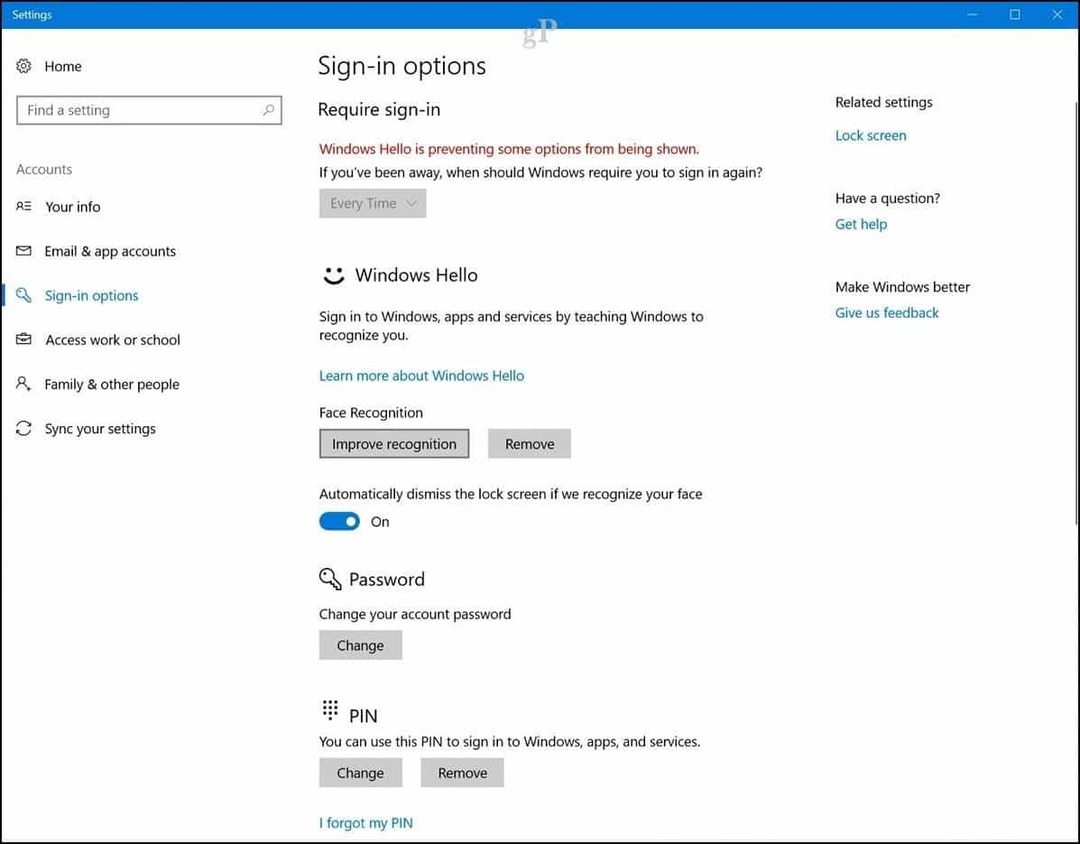
Windows Hello to niesamowita funkcja. Jest to przecież sztandarowa funkcja systemu Windows 10. Jeśli posiadasz obsługiwane urządzenie, zdecydowanie powinieneś z niego skorzystać. Jest szybki, bezpieczny i pokonuje skomplikowane hasła, a słynne proste, takie jak „12345” i „mycatsname”. Jeśli nie masz obsługiwanego urządzenia Windows Hello, są dostępne Kamery internetowe innych firm używasz. Microsoft ma lista urządzeń możesz to sprawdzić. Pamiętaj, aby sprawdzić nową funkcję uwierzytelniania dodaną do najnowszej wersji systemu Windows 10 o nazwie Blokada dynamiczna. Dynamiczna blokada może korzystać z Bluetooth, który automatycznie blokuje twoje urządzenie, gdy od niego odejdziesz.
Nie zainteresowany? Sprawdź Briana instruktaż opisujący, w jaki sposób korzystać z bardziej tradycyjnych metod logowania, takich jak PIN i Hasło obrazkowe.
Jeśli możesz skonfigurować funkcję Windows Hello lub dowolną z nowych funkcji zabezpieczeń w systemie Windows 10, powiedz nam, co myślisz o tym w komentarzach.



